- Početak
- /
- Članak

Analitika namenske instance
 U ovom članku
U ovom članku Povratne informacije?
Povratne informacije?Alatka Analytics na platformi Control Hub omogućava administratorima da pristupe interaktivnim vizuelizacijama podataka koje prikazuju važne informacije, kao što su trendovi korišćenja i usvajanja. Istražite podatke jer se automatski u realnom vremenu prilagođava parametrima koje odredite.
Analitika namenske instance
Mogućnosti analitike posvećene instance i vizuelizacije vam omogućavaju da pratite ukupan kvalitet poziva i detalje korišćenja krajnje tačke. Vizuelizacija analitike posvećene instance i izveštaji partnerima i klijentima pruža uvid u podešavanje, efikasnost i sveukupno korišćenje njihovih uređaja za pozivanje. Partneri i klijenti mogu da koriste ovaj uvid i izveštaje da bi pokreneli svoje odluke.
Kao potpuni administrator, administrator samo za čitanje ili administrator podrške u organizaciji, imate pristup različitim izveštajima na portalu Control Hub, u zavisnosti od primene. Ove informacije možete da koristite da biste procenili kako se usluge i uređaji namenske instance koriste u vašoj organizaciji i koliko često. Analitiku možete da koristite za praćenje i merenje usluga u portfoliju saradnje u oblaku.
Ove izveštaje možete da izvezete kao PDF, PNG ili CSV.
Analitika namenske instance prikazuje kartice pregleda svih kategorija. Kartice namenske instance analitike su kategorisane na osnovu:
Iskustvo usluge
Iskustvo usluge
Kontrolna tabla "Iskustvo usluge" vam pomaže da analizirate raspodelu kvaliteta usluge i trendove saobraćaja na osnovu broja poziva, lokacije ili trajanja poziva.
CMR mora da obezbedi ozbiljno prikrivene vrednosti sekundi (SCS). Ovo je potrebno za ocenjivanje kvaliteta poziva.
Detalji o uređaju za to se prikupljaju iz namenske instance , a detalji o kvalitetu poziva se dobijaju sa CDR-a.
Status jačine zvuka poziva
Status jačine zvuka poziva
| 1 |
Iz prikaza klijenta u kontrolnom čvorištu idite na analitičko Pojavi se stranica "Pregled analitike". |
| 2 |
Idite na kontrolnu tablu iskustva usluge. |
| 3 |
Kliknite na karticu Status jačine poziva da biste videli informacije o dovršavanja poziva u smislu pokušaja, uspešnih, neuspešnih i odbačenih poziva. Na stranici koja će se pojaviti možete da izaberete razne filtere da biste vizuelizovali grafikone na osnovu selekcije. Više informacija potražite u članku Analitički dijagrami namenske instance. |
Zovi kvalitet zvuka
Prikaži kvalitet zvuka poziva
| 1 |
Iz prikaza klijenta u kontrolnom čvorištu idite na analitičko Pojaviće se stranica "Pregled namenske instance". |
| 2 |
Idite na kontrolnu tablu iskustva usluge. |
| 3 |
Kliknite na karticu Kvalitet zvuka poziva da biste videli informacije o kvalitetu poziva. Na stranici koja će se pojaviti možete da izaberete razne filtere da biste vizuelizovali grafikone na osnovu selekcije. Više informacija potražite u članku Analitički dijagrami namenske instance. |
Korišćenje osnovnog sredstva
Korišćenje osnovnog sredstva
Kontrolna tabla "Korišćenje osnovnog sredstva" prikazuje grafikone za korišćenje krajnjih tačaka i slušalica sa mikrofonom u vašoj organizaciji.
CDR-i, CMR-i i detalji uređaja za to se prikupljaju iz namenske instance.
Pozivi koji se ne prave pomoću krajnje tačke nisu prikazani ili uključeni u grafikone korišćenja osnovnih sredstava. Na primer, prtljažnik do prtljažnika ili konferencijskog mosta i tako dalje. Zbog toga grafikoni Upotreba resursa ne prikazuju nikakve podatke za SME tip klastera namenske instance.
Trend brojanja poziva
Pogledajte Detalje O Trendu Broja Poziva
| 1 |
Iz prikaza klijenta u kontrolnom čvorištu idite na analitičko Pojaviće se stranica "Pregled namenske instance". |
| 2 |
Idite na kontrolnu tablu za korišćenje osnovnih sredstava. |
| 3 |
Kliknite na karticu "Trend broja poziva" da biste prikazali grafikone koji su povezani sa krajnjim tačkama izabranog klastera namenske instance. Na stranici koja će se pojaviti možete da izaberete razne filtere da biste vizuelizovali grafikone na osnovu selekcije. Više informacija potražite u članku Analitički dijagrami namenske instance. |
Trend trajanja poziva
Pogledajte Detalje O Trajanju Poziva
| 1 |
Iz prikaza klijenta u kontrolnom čvorištu idite na analitičko Pojaviće se stranica "Pregled namenske instance". |
| 2 |
Idite na kontrolnu tablu za korišćenje osnovnih sredstava. |
| 3 |
Kliknite na karticu Trend trajanja poziva da biste prikazali grafikone koji obezbeđuju informacije o trajanju poziva na kojima su uključene krajnje tačke i slušalice. Na stranici koja će se pojaviti možete da izaberete razne filtere da biste vizuelizovali grafikone na osnovu selekcije. Više informacija potražite u članku Analitički dijagrami namenske instance. |
Analiza saobraćaja
Analiza saobraćaja
Kontrolna tabla "Analiza saobraćaja" prikazuje grafikone koji se odnose na lokacije za saobraćaj poziva i analizu saobraćaja poziva.
Lokacije za saobraćaj poziva prikazuju raspodelu poziva kojima rukuju sredstva, kategorizovane na osnovu lokacije Kontrole prijema poziva (CAC) , dok analiza saobraćaja poziva prikazuje raspodelu poziva kojima se rukohvate sredstvima, kategorizovanim na osnovu različitih vrsta poziva.
Pozovi lokacije za saobraćaj
Pozovi lokacije za saobraćaj
| 1 |
Iz prikaza klijenta u kontrolnom čvorištu idite na analitičko Pojaviće se stranica "Pregled namenske instance". |
| 2 |
Idite na kontrolnu tablu analize saobraćaja. |
| 3 |
Kliknite na karticu Lokacije saobraćaja poziva da biste videli informacije o distribuciji poziva na osnovu lokacije kontrole prijema poziva (CAC). Na stranici koja će se pojaviti možete da izaberete razne filtere da biste vizuelizovali grafikone na osnovu selekcije. Više informacija potražite u članku Analitički dijagrami namenske instance. |
Analiza saobraćaja poziva
Analiza saobraćaja poziva
| 1 |
Iz prikaza klijenta u kontrolnom čvorištu idite na analitičko Pojaviće se stranica "Pregled namenske instance". |
| 2 |
Idite na kontrolnu tablu analize saobraćaja. |
| 3 |
Kliknite na karticu Analiza saobraćaja poziva da biste videli informacije o analizi distribucije poziva na osnovu vrsta poziva. Podržani tipovi poziva su P2P, ICT, SIP Trunk, Conference, MGCP, Voice Mail, Hunt Group, Webex Meeting i Hybrid Calls. Da bi poziv bio klasifikovan kao IKT tip, telemetrijski modul mora biti instaliran na odredišnom čmištu prtljažnika. Kada poziv nije prepoznat kao bilo koji od podržanih tipova poziva, on je označen kao "Nije poverljiv". Od podržanih tipova poziva, Hunt, Webex, Conference i Voicemail, potrebno je da omogućite PII. Na stranici koja će se pojaviti možete da izaberete razne filtere da biste vizuelizovali grafikone na osnovu selekcije. Više informacija potražite u članku Analitički dijagrami namenske instance. |
Analiza kapaciteta
Analiza kapaciteta
Kontrolna tabla "Analiza kapaciteta" prikazuje analitičke grafikone koji se odnose na korišćenje prtljažnika .
Analitički grafikon korišćenja prtljažnika prikazuje informacije o korišćenju prtljažnika za prvih pet prtljažnika iz svih tipova prtljažnika koji su konfigurisani u okviru upravljača pozivima.
Korišćenje prtljažnika
Korišćenje prtljažnika
| 1 |
Iz prikaza klijenta u kontrolnom čvorištu idite na analitičko Pojaviće se stranica "Pregled namenske instance". | ||||||||||||||||||||
| 2 |
Idite na kontrolnu tablu analize kapaciteta. | ||||||||||||||||||||
| 3 |
Kliknite na karticu "Korišćenje prtljažnika " da biste videli informacije o korišćenju prtljažnika za sve tipove prtljažnika konfigurisane u upravljaču pozivima. Na stranici koja će se pojaviti možete da izaberete razne filtere da biste vizuelizovali grafikone na osnovu selekcije. Više informacija potražite u članku Analitički dijagrami namenske instance. Korišćenje prtljažnika takođe prikazuje tabelu "Iskorišćenost vrha prtljažnika" u odnosu na broj poziva i trajanje poziva. Možete izabrati prtljažnik i kliknuti na dugme "Postavi maksimalne uporedne pozive " da biste podesili maksimalne uporedne pozive. Možete podesiti maksimalne uporedne pozive za određeni prtljažnik i više prtljažnika. Da biste podesili maksimalne uporedne pozive za određeni prtljažnik, izaberite tri tačke koje predstavljaju meni opcije u radnjama koje su dozvoljene za taj prtljažnik. Da biste podesili maksimalne uporedne pozive za više prtljažnika, izaberite gaćice i kliknite na dugme "Postavi maksimalne kon. pozive " da biste podesili vrednost za sve izabrane gaćice. Sledi nekoliko slučajeva korišćenja za postavljanje maksimalnih uporednih poziva:
Tabela "Iskorišćenost vrha prtljažnika" prikazuje sledeće detalje:
|
Izveštaji i grafikoni
Ako imate važeći nalog i potrebne akreditive za kontrolno čvorište , možeteda pristupite stranici "Analitika" putem administracije lokacije.
-
Grafikoni prikazuju podatke u griničkom vremenu u sredini (GMT).
-
Ako je namenska instanca nadograđena sa verzije X na verziju Y, obe verzije će biti prikazane u analitičkim grafikonima. Najnoviji podaci su prikazani pod namenskom verzijom instance u odnosu na najnoviju nadograđenu verziju. Međutim, pozivi koji se računaju u odnosu na prethodnu verziju nastavljaju da se prikazuju tokom izabranog trajanja.
-
Kada se promeni ID klastera, padajuća lista klastera analitike prikazuje ažurirano ime klastera od sledećeg dana pa nadalje. Grafikoni detaljnog prikaza i u iskustvu servisa i u korišćenju osnovnih sredstava Namenski grafikon klastera instance prikazuju najnovije ime klastera. Starije ime klastera nastavlja da pokazuje i predstavlja prethodno obrađeni broj poziva.
-
Analitika sada podržava korisničke filtere.
-
Možete da koristite korisničke filtere kao što su ID korisnika, URI i Telefonski broj da biste filtrirali različite grafikone u analitici . Ako Ugovor o prikupljanju podataka još uvek nije prihvaćen putem bilo koje druge usluge, klik na ove filtere pružiće vam opciju da pregledate i prihvatite sporazum.
-
Ove informacije su dostupne i u preuzetim podacima za grafikone "Iskustvo usluge" i " Korišćenje osnovnih sredstava".
-
Analitika sada podržava grafikone za pozivanje broja i pozvanih brojeva .
-
Administrator klijenta mora da promeni potrebne PII skupove za podršku za korisničke filtere, kao i grafikone koji predstavljaju broj poziva i pozvani broj.
-
Više informacija o korišćenju analitičkih grafikona namenske instance potražite u sledećoj tabeli:
|
Prijavi |
Navigacija menija |
Opis / Scenario |
|---|---|---|
| CAC propusni opseg lokacije |
|
Prikazuje raspodelu poziva kojima rukuju sredstva kategorizovana na osnovu lokacije Kontrole prijema poziva (CAC). Scenario: Vaši klasteri su postavljeni na osnovu geografskog regiona i želite da dobijete ideju o količini saobraćaja poziva ka i iz vaše severne kancelarije u vezi sa vašom južnom kancelarijom. Izaberite svoju severnu kancelariju u CAC grafikonu propusnog opsega lokacije. |
| Call Audio Quality (CAQ) Distribucija |
|
Prikazuje raspodelu svih uspešnih, ispuštenih i neuspešnih poziva koji su dobri, prihvatljivi i siromašni, npr. Za više informacija pogledajte Ocene kvaliteta poziva, Tabela 1. Objašnjenje za ocenjivanje poziva. Scenario: Vaša IT organizacija je primila nekoliko žalbi na loš kvalitet poziva od korisnika u datom klasteru i želite da dobijete ideju o tome koliko je problem rasprostranjen. Proverite grafikon distribucije kvaliteta zvuka poziva (CAQ) da biste videli broj i procenat loših poziva u tom klasteru. |
| Klasifikacija poziva |
|
Prikazuje raspodelu poziva na osnovu klasifikacije poziva. Pozivi su klasifikovani kao OnNet (pozivi koji nisu PSTN pozivi), OffNet (PSTN pozivi) i Interni (pozivi preduzeća intra). Scenario: Upravo ste čuli izveštaje o phishing prevari na telefonu i želite da vidite da li su se vaši vanmerski pozivi nedavno povećali. Pregledate grafikon klasifikacije poziva da biste tražili promene u van-net pozivima. |
| Trend brojanja poziva |
Prikazuje trend za pozive kojima rukuju sredstva, koja su grupisana po zbiru krajnje tačke i ukupnim vrednostima slušalica sa mikrofonom. Scenario: Vaša organizacija je nedavno predstavila novu inicijativu za povećanje prodaje hladnih poziva i želite da vidite kako nova inicijativa utiče na korišćenje telefona tokom vremena. Proverite grafikon trenda brojanja poziva da biste videli da li se poziv vremenom povećavao. |
|
| Trend trajanja poziva |
Prikazuje trajanje poziva (u minutima) tokom vremena. Scenario: Vaša IT organizacija se bavi novim faq portalom, i želite da vidite kako svaka faza utiče na vreme koje vaši IT stručnjaci provode baveći se pozivima. Proverite grafikon trenda trajanja poziva da biste videli da li postoji smanjenje vremena koje saradnici provode na pozive. |
|
| Analiza otkazivanja poziva |
Prikazuje pozive zasnovane na šifre uzroka prekida poziva za neuspele ili ispuštene pozive. Scenario: Vaš telefonski sistem funkcioniše sa visokim stepenom stabilnosti, ali želite da nadgledate sistem kako biste osigurali kontinuiranu efikasnost. Grafikon analize otkazivanja poziva povremeno proveravate da biste pratili da li ima promena u stopi uspešnosti poziva. |
|
| Zovi tip medija |
|
Prikazuje raspodelu svih uspešnih, odbačenih i neuspešnih poziva zasnovanih na tipu medija poziva (audio/video). Scenario: Vaša organizacija reaguje na nove smernice za rad od kuće zbog globalne pandemije. Želite da se uverite da vaši radnici u potpunosti koriste mogućnosti vašeg telefonskog sistema, uključujući i video opcije. Ovaj izveštaj prikazuje broj video poziva koji se odnose na dati vremenski okvir. |
| Status bezbednosti poziva |
|
Prikazuje pozive kojima je rukovano na osnovu bezbednosnog statusa. Potvrđena verodostojnost ili šifrovani pozivi su bezbedni. Svi ostali pozivi nisu bezbedni. Scenario: Želite da vidite broj nesigurnih poziva koji potiču iz vašeg južnjačkog klastera. Kliknite na dugme Bezbedno u grafikonu Status bezbednosti poziva, a zatim ispitajte broj poziva za južni klaster u grafikonu fizičke lokacije.
|
| Raspodela statusa poziva |
|
Prikazuje broj i procenat pokušaja, uspešnih, neuspešnih i ispuštene pozive. Scenario: Želite da dobijete ideju o uspehu pokušaja video poziva u južnom klasteru, tako da kliknete na dugme Video u grafikonu "Mediji poziva", a zatim kliknete na klaster sa juga u grafikonu fizičke lokacije. Zatim ispitujete raspodelu poziva u grafikonu raspodele statusa poziva. |
| Trend statusa poziva (status volumena poziva) |
|
Prikazuje trend uspešnih, neuspešnih i ispušteih poziva tokom vremena. Scenario: Nedavno ste instalirali hardverske ispravke i sada želite da nadgledate performanse sistema. Ispitujete vremenski period koji je dve nedelje pre dve nedelje nakon ažuriranja da biste videli da li postoje primetni trendovi. |
| CAQ Trend |
Pokazuje kako dobri, prihvatljivi i loši vremenom pozivaju trend. Scenario: Vaša organizacija je dobijala periodične pritužbe na loš kvalitet poziva. Verujete da je uzrok veći obim poziva u danima koji su prethodili nacionalnom prazniku. CaQ Trend izveštaj koristite da biste utvrdili da li se kvalitet poziva umače tokom perioda pre praznika. |
|
| Kodek |
|
Prikazuje pozive kojima rukuje tip kodek poziva. Takođe možete videti vizuelni slom različitih tipova kodeka koji se koriste. Scenario: Želite da vidite tip kodeka koji se koristi u vašem severnom klasteru. Severni klaster birate u grafikonu fizičke lokacije, a zatim ispitujete kodec grafikon da biste videli broj korišćenih H261 kodeka. |
| Grupa uređaja |
|
Prikazuje trend svih uspešnih, ispuštenih i neuspešnih poziva krajnjih tačaka u bazenu uređaja. Bazeni uređaja obezbeđuju pogodan način za definisanje skupa uobičajenih atributa koji se mogu dodeliti uređajima, kao što su IP telefoni, umesto dodele pojedinačnih atributa pojedinačnim telefonima. Prikazuje pozive kojima se rukuje u skladu sa logičkim grupisanjem koje ste kreirali. Scenario: Kreirali ste logičko grupisanje uređaja pod nazivom Grupa A, Grupa B i Grupa C. Grupa C predstavlja uređaje u konferencijskoj sali. Želite da vidite da li se ovi uređaji smanjuju u potražnji nakon radnog vremena poslovnog jezgra. U grafikonu "Bazen uređaja" birate grupu C, a zatim ispitujete grafikon "Raspodela po vremenu" da biste videli da li je upotreba drastično opala, kao što se očekivalo. |
| Raspodela po osnovnom sredstvu |
|
Prikazuje pozive kojima se rukuje pomoću sredstava (krajnje tačke i slušalice koje su povezane sa krajnjim tačkama). Scenario: Želite da vidite broj video poziva koji su napravljeni pomoću slušalica tokom prošle godine. Dakle, izaberete opciju "Poslednjih 12 meseci" za vremenski period, izaberete stavku "Video" u grafikonu "Tip medija poziva", a zatim pregledate grafikon "Raspodela po sredstvu" da biste videli broj i procenat poziva sa slušalicama sa mikrofonom za izabrane kriterijume. |
| Raspodela po vremenu |
|
Prikazuje pozive obrađene u vremenskim intervalima od 4 sata tokom celog dana. Scenario: Želite da istražite navike pozivanja videa unutar vaše organizacije da biste videli da li postoji doba dana kada vaši saradnici telefoniraju ili primaju najviše video poziva. U grafikonu "Tip medija poziva" birate video zapis, a zatim skenirate grafikon "Distribucija po vremenu" da biste videli kako se distribuiraju video pozivi. |
| Mogućnost endpoint medija |
|
Prikazuje pozive kojima se rukuje na osnovu mogućnosti krajnje tačke da obavlja i prima video ili audio pozive. Scenario: Želite da znate broj video poziva koji se obraрuje sa grupe krajnjih tačaka koje imaju moguжe video pozive. Zadržite pokazivač iznad video zapisa na endpoint media capability grafikonu da biste videli broj poziva kojima rukuju krajnje tačke koje mogu da koriste video zapisi. Zatim zadržite pokazivač iznad video zapisa na grafikonu tipa medija poziva da biste videli broj stvarnih video poziva kojima se rukuje. |
| Grupa krajnjih tačaka |
|
Prikazuje pozive obrađene tipom krajnje tačke tokom vremena. Scenario: Vaša severna kancelarija je nedavno kupila nove krajnje tačke tipa DX i želite da vidite trenutnu upotrebu DX krajnjih tačaka. Severni klaster birate u grafikonu "Fizička lokacija", a zatim idete na grafikon krajnje tačke grupe da biste videli kako se upotreba DX serije vremenom postepeno povećava. Takođe proveravate da li se upotreba prethodnog tipa krajnje tačke vremenom postepeno smanjuje. |
| Slušalice po modelu |
|
Prikazuje pozive kojima se vremenom rukuje modelom slušalica sa mikrofonom. Scenario: Vaša organizacija se uliva u nove slušalice i želite da vidite brzinu kojom se nove slušalice udube i stare slušalice vremenom iseku. |
| Fizička lokacija |
|
Prikazuje pozive zasnovane na lokaciji. Scenario: Želite da vidite model slušalica koji se koristi u vašoj južnjačkoj kancelariji tokom vremena. Južnu kancelariju birate u grafikonu "Fizička lokacija", a zatim ispitujete koje slušalice se koriste u grafikonu "Slušalice po modelu". |
| Objedinjeni CM klaster |
|
Prikazuje pozive kojima se rukuje u skladu sa klasterom objedinjenog CM-a. Scenario: Vaša organizacija je premestila mnoge uređaje u novi klaster i želite da proverite da li je selidba bila uspešna. Odete na grafikon prostora uređaja i izaberete uređaje koji su premešteni. Zatim ispitujete objedinjeni CM klaster grafikon da biste se uverili da su uređaji sada u novom klasteru.
|
| Verzija Unified CM-a |
|
Prikazuje raspodelu svih uspešnih, ispuštenih i neuspešnih poziva grupisanih po objedinjenom CM klasteru. Scenario: Želite da vidite objedinjenu CM verziju koju koristi vaša severna kancelarija. Izaberite svoju severnu kancelariju u grafikonu fizičke lokacije. Zatim ispitujete grafikon objedinjene CM verzije da biste proverili da li vaša severna kancelarija koristi ispravnu Objedinjenu CM verziju. |
|
Pozovite distribuciju lokacija u saobraćaju Pozovi lokacije za saobraćaj |
|
Prikazuje distribuciju saobraćaja poziva za prvih pet lokacija. Scenario: Vaši klasteri su podešeni na osnovu geografskog regiona i želite da analizirate količinu saobraćaja poziva ka i iz vaše severne kancelarije u odnosu na vašu južnjačku kancelariju. Izaberite svoju severnu kancelariju u CAC lokaciji. |
| Smer poziva |
|
Prikazuje raspodelu svih dolaznih i odlaznih poziva za sve uspešne, ispuštene i neuspele pozive. Scenario: Želite da vidite ukupan broj poziva koji su upućeni ili primljeni iz vaše kancelarije na određenoj fizičkoj lokaciji. Zatim pregledate grafikon "Smer poziva" da biste proverili ukupne dolazne i odlazne pozive za tu lokaciju. |
|
Po vremenu pozovi distribuciju poziva |
|
Prikazuje trend svih uspešnih, odbačenih i neuspešnih poziva upućenih u različitim vremenskim intervalima u danu. Scenario: Vaša organizacija planira da proširi svoje usluge na nove lokacije ili da analizira uzrok niskih tipova poziva. Ovaj izveštaj prikazuje broj poziva koji se upućuju u datom vremenskom roku za izabranu lokaciju ili određenu vrstu poziva. |
|
Call Traffic Analysis Distribution Analiza saobraćaja poziva |
|
Prikazuje raspodelu poziva i trend poziva na osnovu obima saobraćaja koji se dobija za prvih pet tipova poziva. Scenario: Vaša organizacija želi da analizira uzrok za tipove poziva na niskom volumenu i identifikuje najpoželjniji tip poziva. Ovaj izveštaj prikazuje broj poziva i trend poziva na osnovu obima saobraćaja koji se prima za prvih pet tipova poziva. |
|
Status poziva |
|
Prikazuje raspodelu svih uspešnih, ispuštenog i neuspelog poziva. Scenario: Vaša organizacija želi da identifikuje razlog koji stoji iza neuspelih poziva, nisu uspešni i najčešće su odbačeni. Ovaj izveštaj prikazuje broj poziva koji su upućeni i primljeni u mrežu za sve tipove poziva zasnovane na statusu "Uspešno", "Odustalo" i "Neuspešno". |
| Preterano (OTT) pozivi |
|
Prikazuje raspodelu svih uspešnih, ispuštenog i neuspelog OTT poziva, poznatih i kao Mobilni i daljinski pristup (MRA) pozivima za sledeće:
Scenario: Želite da analizirate i identifikujete vrstu saobraćaja poziva između određenih krajnjih tačaka, kao što je između MRA do Ne-MRA. Izaberite MRA da ne-MRA u MRA grafikonu poziva. |
| Lokacija kontrole prijema poziva (CAC) |
|
Prikazuje raspodelu svih uspešnih, odbačenih i neuspešnih poziva po lokaciji, poznatih i kao Lokacije kontrole prijema poziva (CAC). Scenario: Vaši klasteri su podešeni na osnovu geografskog regiona i želite da analizirate vrstu saobraćaja poziva ka i iz vaše severne kancelarije u odnosu na vašu južnjačku kancelariju. Izaberite svoju severnu kancelariju u CAC lokaciji. |
|
Distribucija korišćenja prtljažnika |
|
Prikazuje raspodelu korišćenja prtljažnika za prvih pet trunkova koji su konfigurisani u okviru upravljača pozivima. Scenario: Vaša organizacija želi da analizira korišćenje kapaciteta i identifikuje prtljažnike koji koriste maksimalni kapacitet. Izaberite prtljažnik u grafikonu raspodele korišćenja prtljažnika. |
|
Distribucija tipa prtljažnika |
|
Prikazuje raspodelu tipa prtljažnika za prvih pet trunka koje su konfigurisane u okviru upravljača pozivima. Scenario: Vaša organizacija želi da analizira korišćenje kapaciteta i identifikuje prtljažnike koji koriste maksimalni kapacitet. Izaberite tip prtljažnika u grafikonu raspodele tipa prtljažnika. |
|
Trend tipa prtljažnika |
|
Prikazuje trend raspodele korišćenja prtljažnika u svim tipovima prtljažnika koji su konfigurisani u upravljaču pozivima. Scenario: Vaša organizacija planira da poveća ukupni kapacitet i želi da identifikuje prtljažnike koji obrađuju maksimalne pozive. Izaberite grafikon trenda tipa prtljažnika. |
|
Trend korišćenja prtljažnika |
|
Prikazuje trend korišćenja prtljažnika za prvih pet trunkova koji su konfigurisani u okviru upravljača pozivima. Scenario: Vaša organizacija želi da identifikuje prtljažnike koji koriste najmanji kapacitet i zatvori ih da bi smanjila ukupnu upotrebu kapaciteta. Izaberite grafikon trenda korišćenja prtljažnika. |
| Naslov polja | Opis |
|---|---|
| Broj poziva krajnjih tačaka | Broj poziva u koje je uključena najmanje jedna krajnje tačaka. Broj poziva krajnjih tačaka takođe uključuje pozive koji su pokrenuti iz Jabber i Webex Teams. |
| Ukupno minuta poziva | Ukupno trajanje svih poziva (minuta) koji se prave korišćenjem sredstava. |
| Ukupan broj krajnjih tačaka u pozivima | Ukupan broj krajnjih tačaka koje učestvuju u pozivima. Jedna krajnje tačke mogla bi da učestvuje u više poziva. |
| Broj poziva slušalica | Broj puta tokom kojih je najmanje jedna slušalica uključena u poziv. |
| Minuti poziva u slušalicama | Ukupno trajanje svih poziva (minuta) koji se prave pomoću slušalica sa mikrofonom. |
| Ukupan broj slušalica u pozivima | Broj puta kada slušalice učestvuju u pozivima. |
| Ukupan broj poverljivih poziva | Ukupan broj poziva sa svih lokacija i kategorija. |
| Broj poziva na mreži | Ukupan broj On-net poziva. On-net pozivi su pozivi koji nisu PSTN. |
| Broj poziva van mreže | Ukupan broj vanmleиnog poziva. Van mreže pozivi su PSTN pozivi. |
| Broj internih poziva | Ukupan broj poziva upućenih unutar organizacije. Interni pozivi su interni pozivi kompanije. |
|
OTT pozivi |
Ukupan broj uspešnih, odbačenih i neuspešnih OTT poziva. Poznati i kao pozivi za mobilni i daljinski pristup (MRA). |
|
Ukupan broj poziva u prtljažnicima |
Ukupan broj poziva zabeleženih na Prtljažnicima |
|
Pozivi protokola za pokretanje sesije (SIP) |
Ukupan broj poziva iz SIP prtljažnika |
|
Pozivi za kontrolu mrežnog prolaza medija (MGCP) |
Ukupan broj poziva iz MGCP prtljažnika |
|
Pozivi inter klastera (ICT) |
Ukupan broj poziva iz ICT prtljažnika |
|
Pozivi ravnopravnog uređaja (P2P) |
Ukupan broj poziva iz P2P prtljažnika |
Prikaži analitiku
Pokreni analitiku
| 1 |
Iz prikaza kupca u kontrolnom čvorištu idite na analitički Pojaviće se stranica Pregled namenske instance. Možete izabrati opciju "Više zakupaca" da biste pogledali vizuelizaciju analitike sa više zakupaca. Na osnovu omogućenih usluga, u meniju "Analitika" možete izabrati stavku "Poruke", "Pozivanje", "Uređaji" i "Detaljna istorija poziva" za određenu vizuelizaciju analitike. Partneri mogu da vide analitiku svojih klijenata iz Cisco Webex Partner Hub-a:
|
| 2 |
Stranica Pregled namenske instance prikazuje kartice koje se odnose na Iskustvo usluge, Upotrebu resursa, Analiza saobraćaja i Analizu kapaciteta . |
| 3 |
(Opcionalno) Da biste prikazali analitiku za MRA podatke, omogućite MRA podatke samo preklopnik .
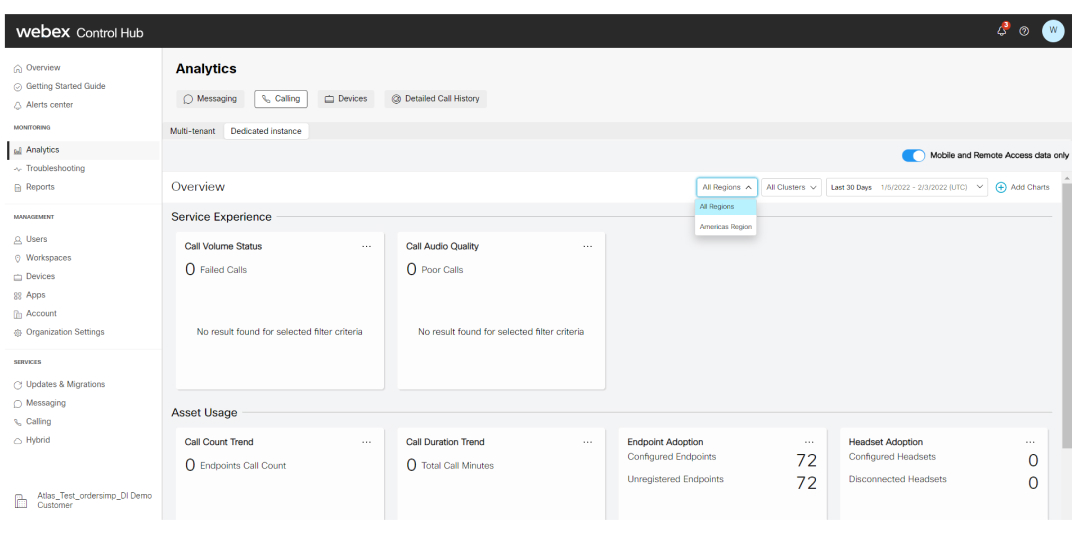 |
| 4 |
(Opcionalno) Izaberite region sa padajuće liste za izbor regiona. Podrazumevana postavka je " Svi regioni". Region predstavlja geografsku lokaciju centara podataka konfigurisanu tokom aktivacije namenske instance. |
| 5 |
(Opcionalno) Izaberite klaster sa padajuće liste izbora klastera. Podrazumevana postavka je "Svi klasteri". |
| 6 |
Da biste filtrirali podatke na grafikonima na osnovu vremenskog perioda, kliknite na padajuću listu u gornjem desnom redu. 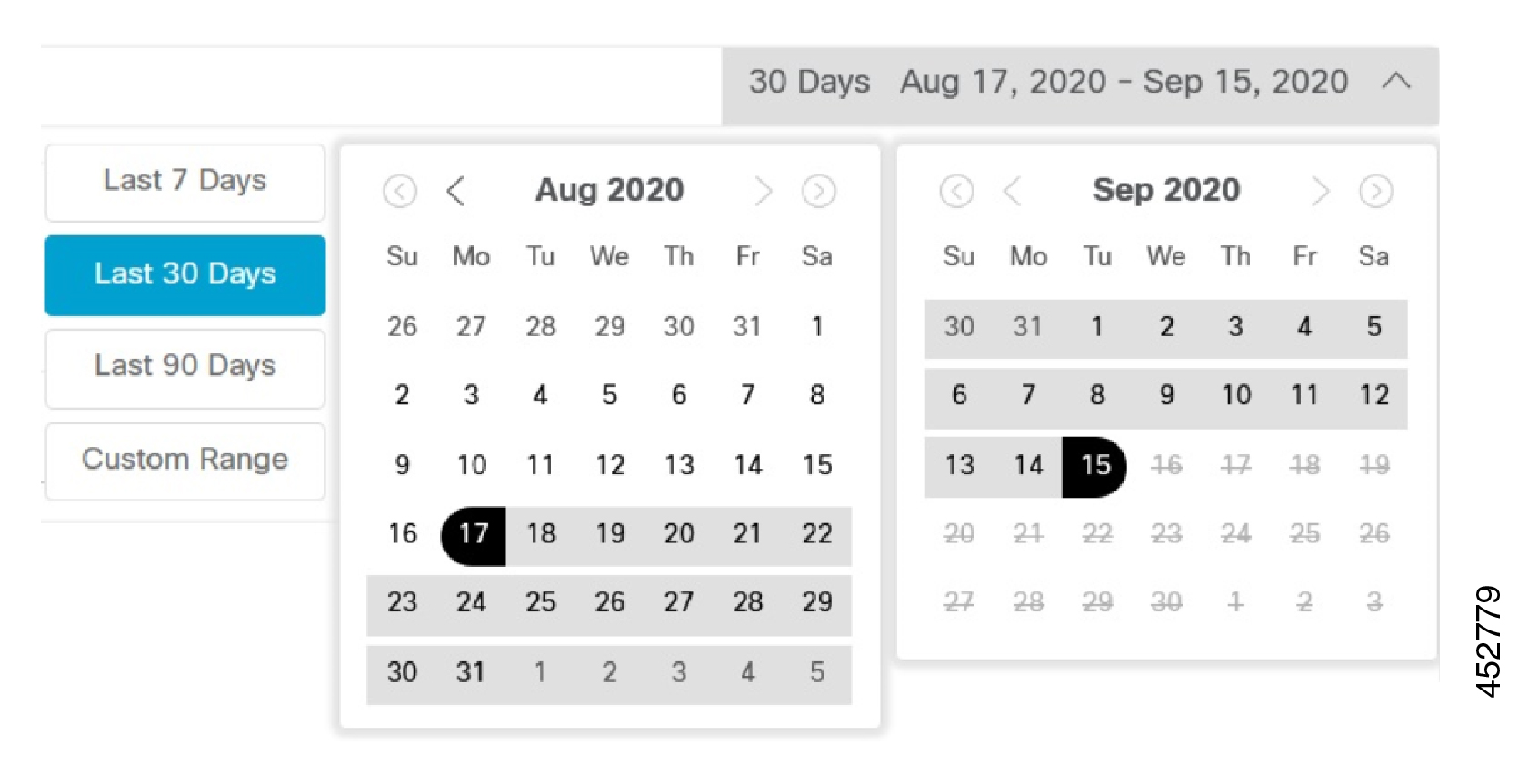 Podržani vremenski rasponi su juče, traju 7 dana, traju 30 dana, traju 90 dana i traju 12 meseci. Grafikone možete da prikažete za period koji ste izabrali. Podrazumevani vremenski opseg je Poslednjih 30 dana. Ako izaberete sa jučerašnje padajuće liste, trendovi up i DOWN se zasnivaju na podacima koji se porede sa dva dana pre prethodnog dana. Slično tome, ako izaberete opciju "Poslednjih 7 dana", onda se trend %UP ili DOWN izračunava na osnovu poređenja podataka u proteklih 7 dana sa podacima za prethodne dve nedelje. |
| 7 |
Stranica „Pregled analitike namenske instance“ omogućava vam da dodate dodatne grafike pomoću Kliknite na opciju Dodaj grafikone sa gornje desne strane i izaberite grafikon koji želite da dodate iz dostupnih grafikona. Takođe možete da uklonite karticu. Kliknite na tri tačke u gornjem desnom uglu kartice i izaberite stavku Ukloni karticu. 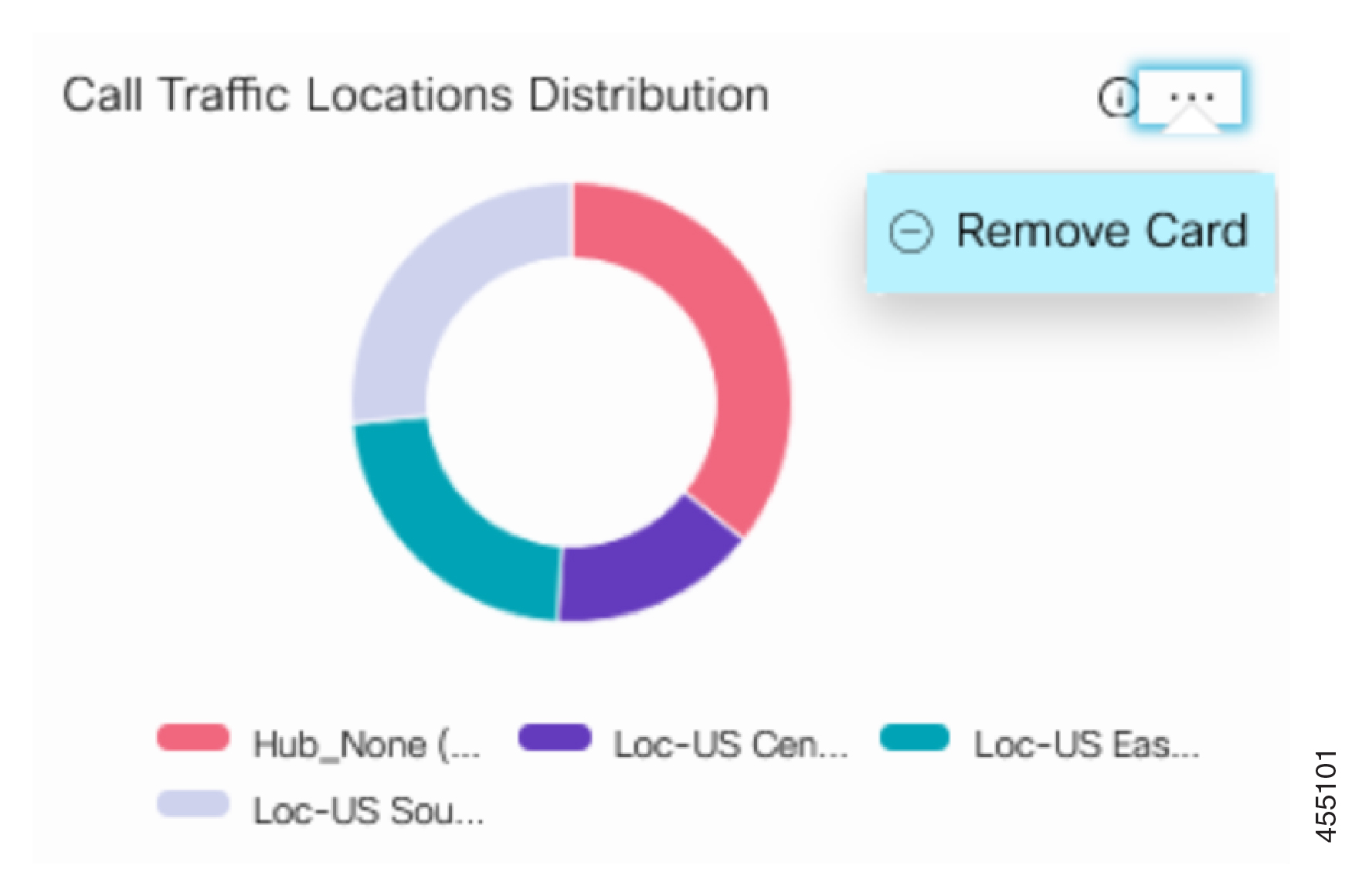 |
Preuzmi analitiku
Preuzmi analitiku
Podatke koji su prikazani u grafikonima možete da izvezete u Excel datoteku pomoću dugmeta "Preuzmi".
Morate da sačekate da se Excel izveštaj preuzme, u ostalom preuzimanje neće uspeti.
Analitika rešavanja problema
Analitika rešavanja problema
|
Problem |
Rezolucija |
|---|---|
|
Kartica "Namenska instanca" se ne pojavljuje nakon prijavljivanja u kontrolno čvorište. |
Uloga, opseg ili pravo koje vam je dodeljeno može biti netačno ili nedovoljno. Kontaktirajte Cisco TAC podršku. |
|
Kada kliknete na karticu „Namenska instanca“, prikazaće se poruka zabranjena 403 . |
|
|
Stranica Analitika se ne učitava za inkognito režim u Chrome-u. |
Idite na and select Allow all cookies. Za druge pregledače omogućite kolačiće koristeći relevantne opcije menija. |
|
Grafikoni se ne učitavaju na analitički UI . |
|
|
U analitičkom UI, neki grafikoni nemaju nikakve podatke. |
|
|
Grafikoni na analitičkom UI ne prikazuju podatke. |
Proverite da li je telemetrijska usluga zaustavljena. |
|
Grafikoni na analitičkom UI prikazuju netačne podatke. |
Kontaktirajte Cisco TAC podršku. |
|
Grafikon analize neuspešnih poziva u kategoriji „Iskustvo usluge“ ne prikazuje podatke o neuspešnim pozivima. |
Proverite da li su pozivi evidencije pomoću zastavice nultog trajanja u parametrima usluge namenske instance omogućeni za sve čvorove namenske instance. Ako nije omogućen za sve čvorove, uverite se da ste ga omogućili. |
|
Omogući PII postavke |
Da biste omogućili PII postavke:
|


 u odnosu na ime kupca predstavlja to da kupac ima pravo na uslugu namenske instance.
u odnosu na ime kupca predstavlja to da kupac ima pravo na uslugu namenske instance. 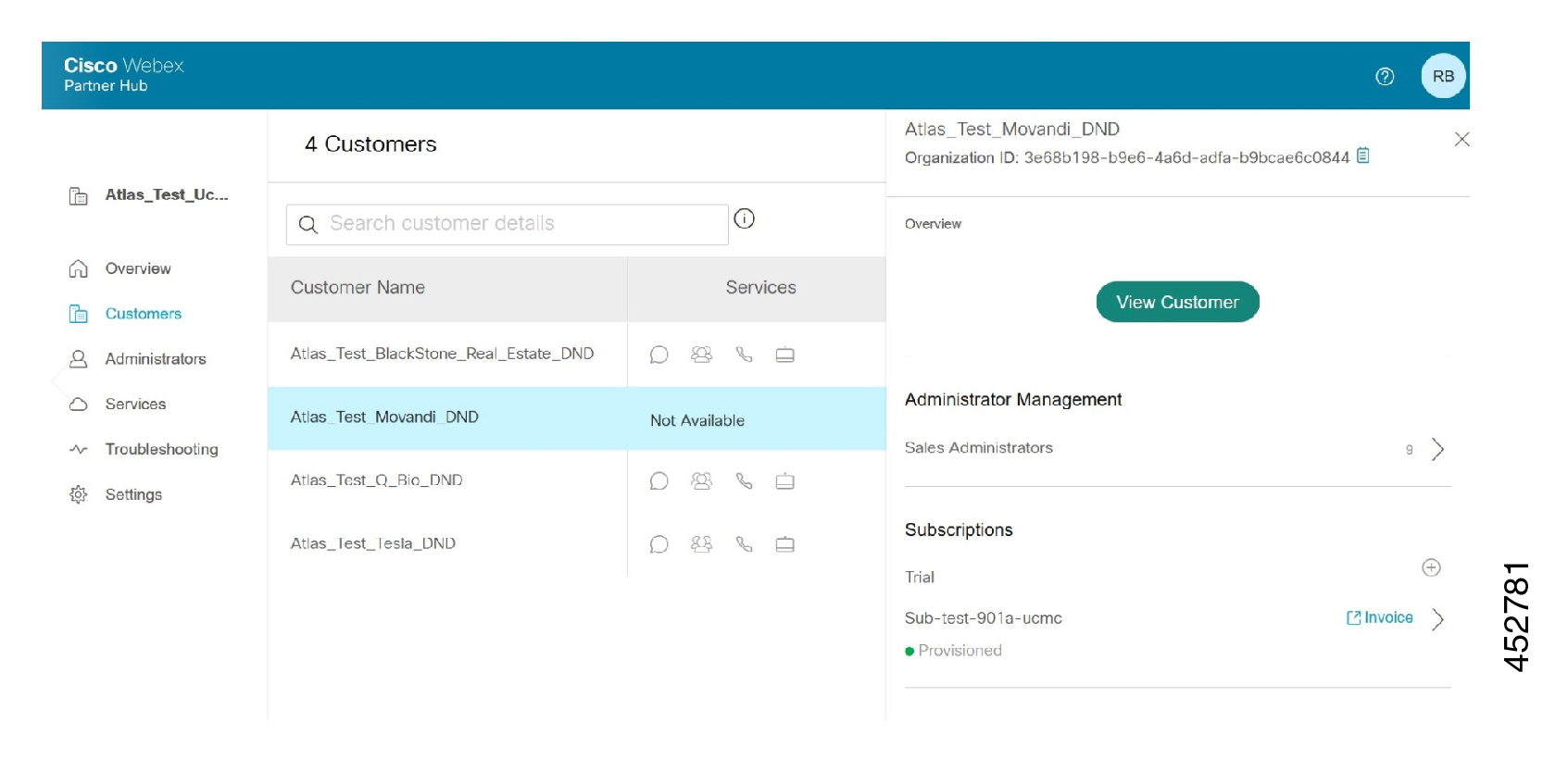
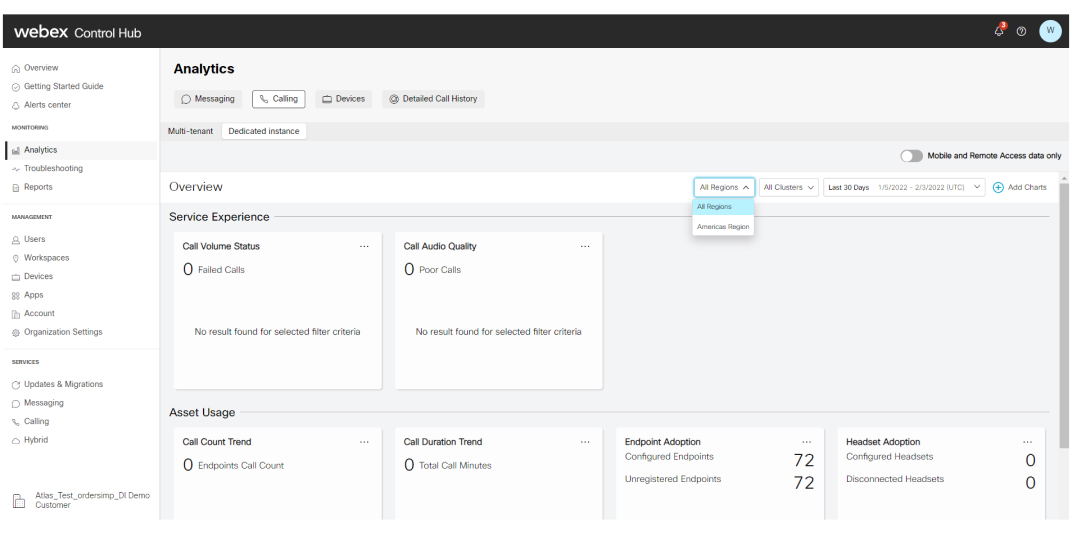
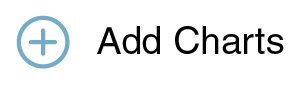 opcije.
opcije.
